Hinweis
Für den Zugriff auf diese Seite ist eine Autorisierung erforderlich. Sie können versuchen, sich anzumelden oder das Verzeichnis zu wechseln.
Für den Zugriff auf diese Seite ist eine Autorisierung erforderlich. Sie können versuchen, das Verzeichnis zu wechseln.
In diesem Artikel erfahren Sie, wie Sie Ihre Umgebung für die Entwicklung eines visuellen Power BI-Elements einrichten.
Bevor Sie mit der Entwicklung beginnen, müssen Sie Node.js und das pbiviz-Paket installieren. Wenn Ihre lokale Umgebung dann eingerichtet ist, müssen Sie den Power BI-Dienst für die Entwicklung eines visuellen Power BI-Elements konfigurieren.
In diesem Artikel werden folgende Vorgehensweisen behandelt:
Voraussetzungen
Bevor Sie mit der Entwicklung Ihrer Power BI-Visualisierung beginnen, überprüfen Sie, ob alles in diesem Abschnitt aufgeführt ist.
- Ein Power BI Pro-Konto oder ein Premium Per User (PPU)-Konto. Wenn Sie keinen haben, registrieren Sie sich für eine kostenlose Testversion.
- Eine integrierte Entwicklungsumgebung (IDE) für die Entwicklung von JavaScript- und TypeScript-Anwendungen. Visual Studio Code (VS Code) eignet sich ideal für die Entwicklung visueller Elemente.
- Windows PowerShell , Version 4 oder höher (für Windows). Oder Terminal (für Mac).
Installieren von Node.js
Node.js ist eine JavaScript-Runtime, die auf der V8-JavaScript-Engine von Chrome basiert. Sie ermöglicht Entwicklern, mit JavaScript erstellte Apps auszuführen.
So installieren Sie Node.js:
Navigieren Sie in Ihrem Webbrowser zu node.js.
Laden Sie das aktuellste empfohlene MSI-Installationsprogramm herunter.
Führen Sie das Installationsprogramm aus, und befolgen Sie dann die Installationsschritte. Stimmen Sie den Bedingungen des Lizenzvertrags zu und übernehmen Sie alle Standardwerte.
Starten Sie den Computer neu.
Installieren von pbiviz
Das Tool pbiviz wurde mit JavaScript geschrieben und kompiliert den Quellcode des Visuals aus dem Paket pbiviz.
Das Paket pbiviz ist ein gezipptes Projekt für ein Power BI-Visual mit allen erforderlichen Skripts und Ressourcen.
Zum Installieren der aktuellen Version von pbiviz öffnen Sie Windows PowerShell, und geben Sie den folgenden Befehl ein.
npm i -g powerbi-visuals-tools@latest
Hinweis
Wenn Sie diesen Befehl ausführen, erhalten Sie möglicherweise einige Warnungen. Sie sollten die Installation von pbiviz nicht verhindern.
(Optional:) Überprüfen, ob die Umgebung eingerichtet ist
Vergewissern Sie sich, dass das Toolpaket für Power BI-Visuals installiert wurde. Führen Sie in PowerShell den Befehl pbiviz aus, und überprüfen Sie die Ausgabe, einschließlich der Liste der unterstützten Befehle.
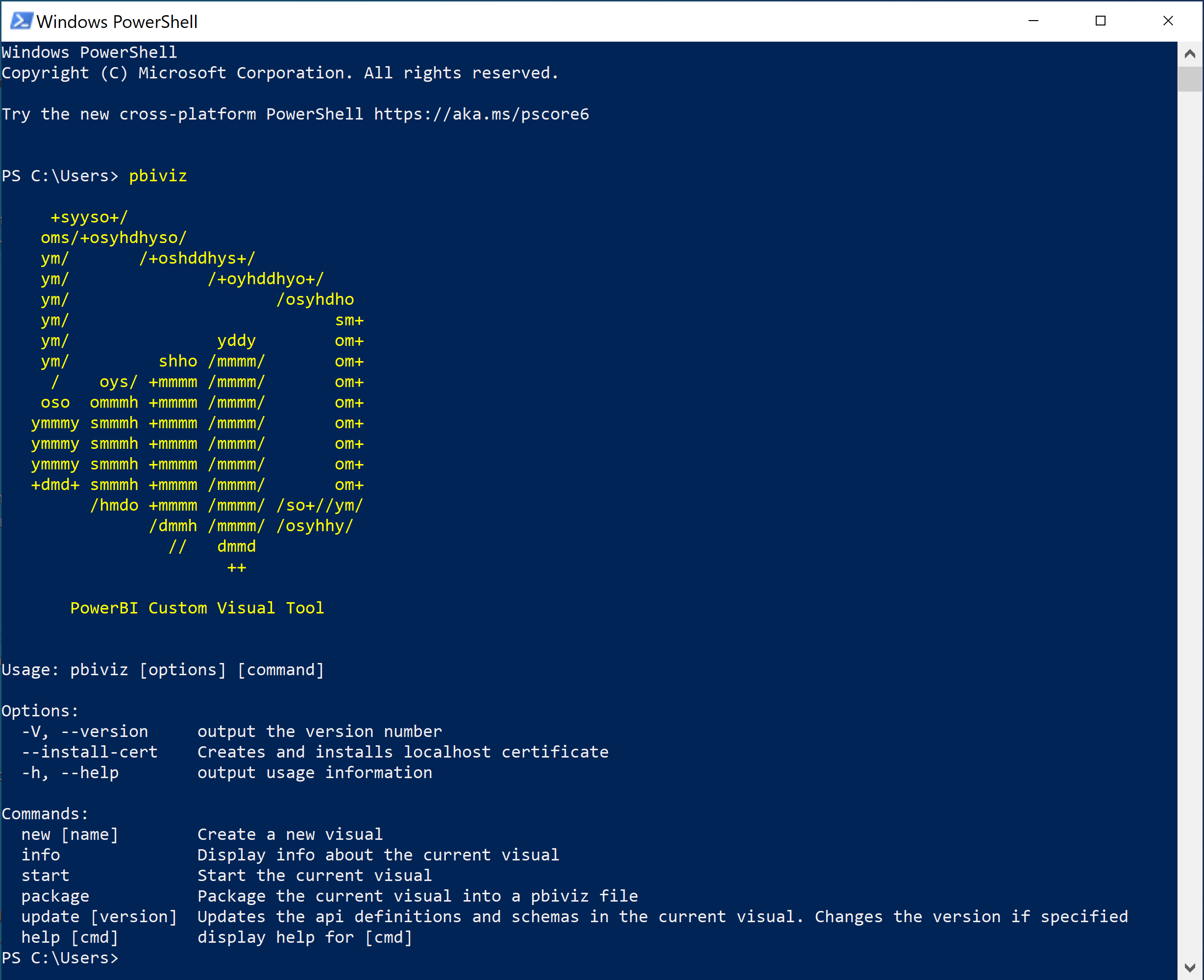
Aktivieren des Entwicklermodus
Zum Entwickeln oder Hochladen ihrer eigenen Power BI-Visualisierung im Desktop oder im Web muss der Entwicklermodus aktiviert sein.
Aktivieren Sie zum Entwickeln eines Power BI-Visuellen Elements im Desktop die Einstellung "Entwickeln einer visuellen Einstellung". Diese Einstellung bleibt nur für die aktuelle Sitzung aktiviert. Sie müssen diese Einstellung in jeder Sitzung aktivieren, in der Sie ein visuelles Element aus einer Datei importieren.
- Navigieren Sie in Power BI Desktop zu Datei>Optionen und Einstellungen>Optionen
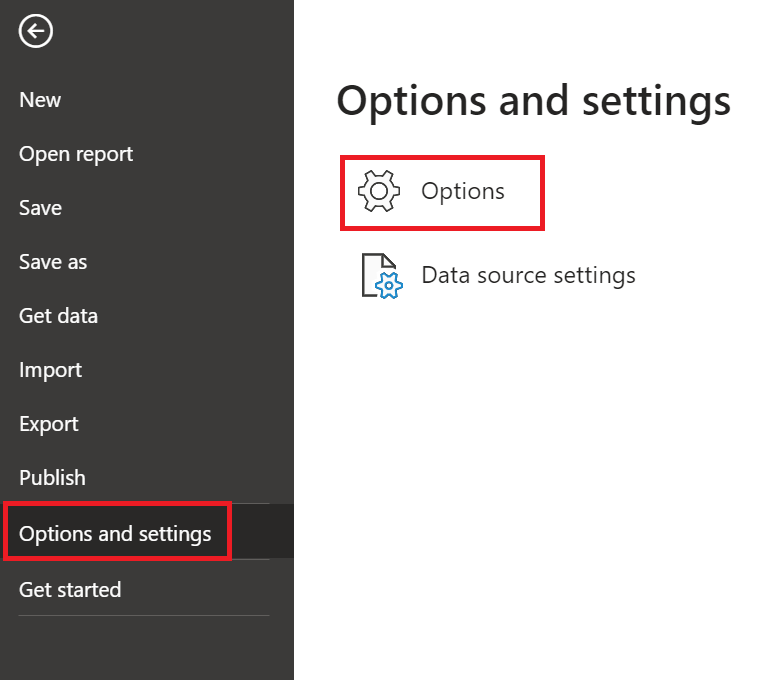
- Wählen Sie "Berichtseinstellungen" im Abschnitt "Aktuelle Datei" aus, und aktivieren Sie das Kontrollkästchen "Visuelles Kontrollkästchen entwickeln".
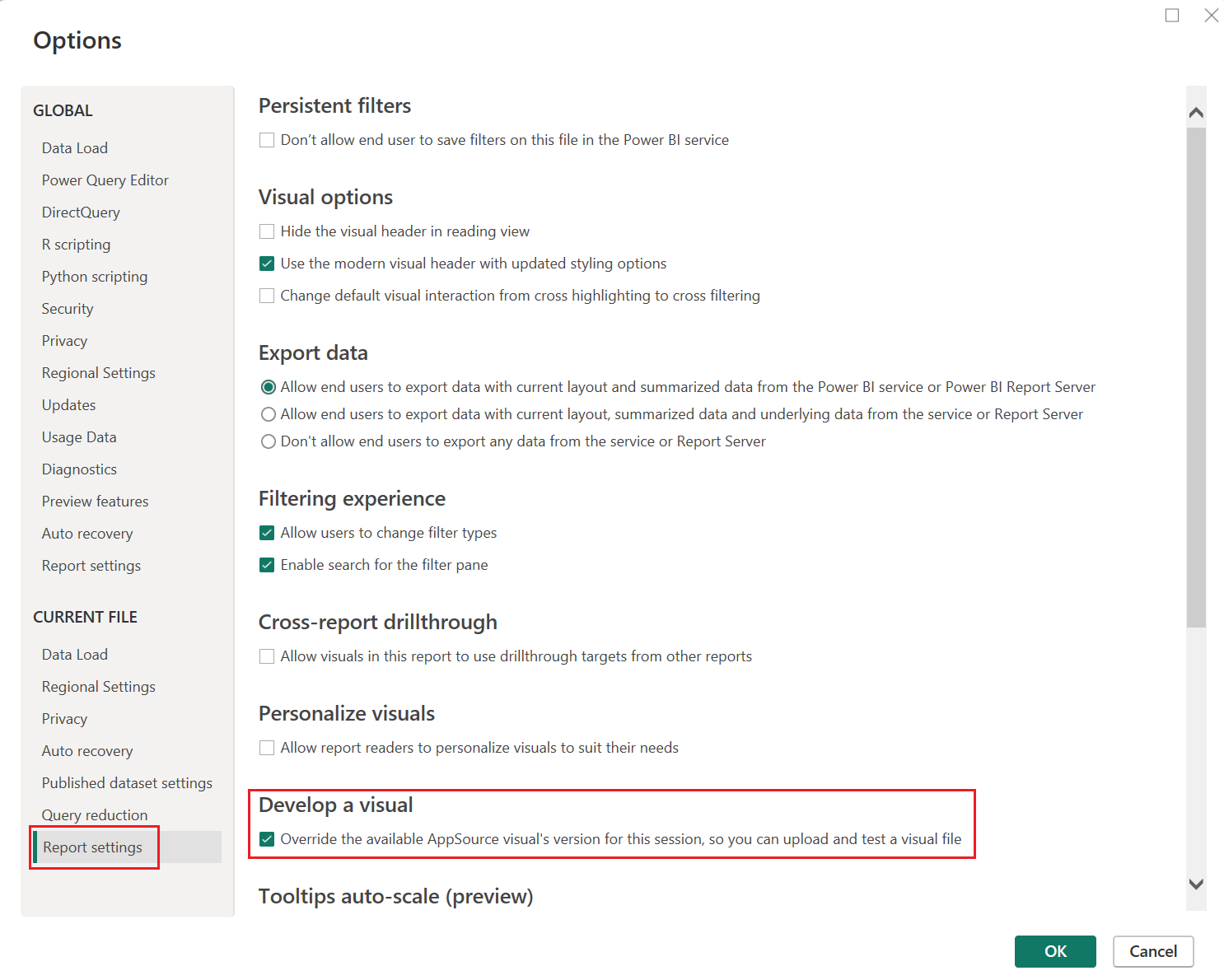
- Klicken Sie auf OK.
